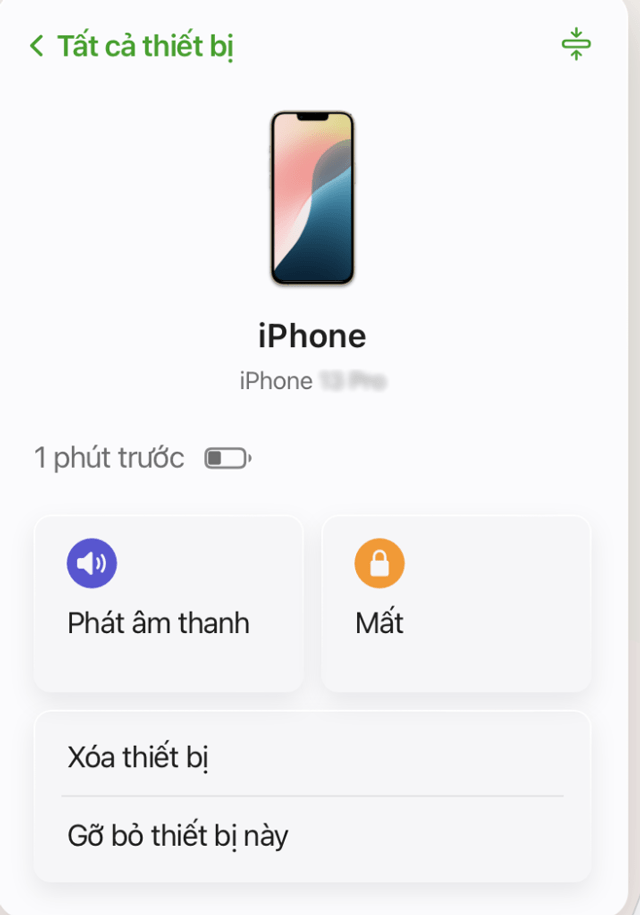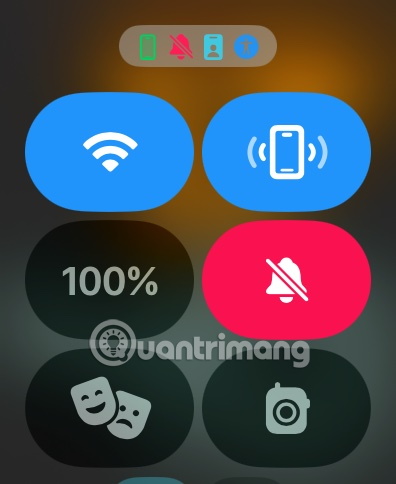Dacă citești asta, sunt șanse să ți-ai lăsat iPhone-ul undeva și să te chinui să-l găsești. Sau pur și simplu l-ai lăsat în casă, dar nu-ți amintești unde, de exemplu, este blocat între golurile canapelei.
Mai rău, dacă iPhone-ul tău este în modul silențios, nu poți folosi un alt smartphone pentru a-ți suna numărul pentru a-l găsi. Dar nu vă faceți griji, există încă o modalitate de a vă forța iPhone-ul să redă un sunet chiar dacă ați activat modul silențios.
Deci, ce este iPhone „Ping”?
Dacă sunteți familiarizat cu produsele Apple, termenul „ping” ar trebui să fie familiar. Dar dacă nu ați auzit de el, nu vă faceți griji. „Ping” nu este caracteristica eșuată de rețea socială a Apple pe iTunes sau rețeaua Ping, ci o modalitate de a face iPhone-ul să emită un sunet ascuțit care îl face ușor de localizat, indiferent unde se află.

Beneficiile ping-ului:
- Indiferent de modul silențios: chiar dacă ați activat modul silențios, „ping” va scoate în continuare un sunet.
- Nu trebuie să vă bazați pe alte telefoane: dacă nu aveți prieteni sau este incomod să împrumutați telefonul unui străin pentru a suna, vă puteți „ping” complet.
Apple oferă o varietate de moduri de a vă „ping” iPhone-ul, atâta timp cât vă aflați în ecosistemul său. Iată 3 moduri rapide de a-ți găsi iPhone-ul pierdut.
Cum să „ping” un iPhone folosind Find My
Aplicația Find My nu numai că vă ajută să „ping” iPhone-ul, dar vă permite și să localizați multe alte dispozitive Apple. Chiar dacă telefonul dvs. este încă conectat la rețea, puteți vedea locația sa pe hartă fără să redați un sunet.
Cum se face:
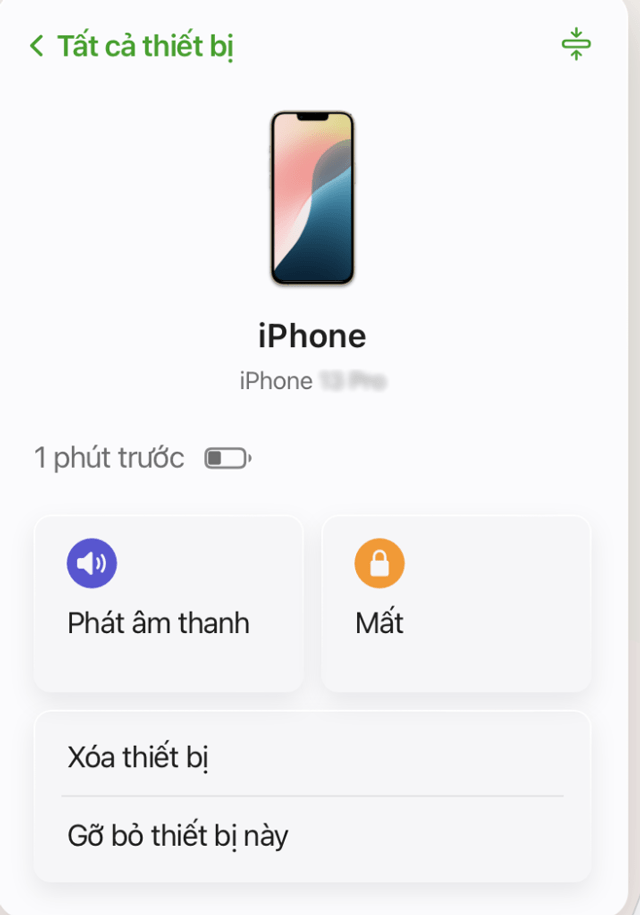
- Deschideți aplicația Găsește-mi pe un alt dispozitiv Apple (MacBook, iPad).
- Dacă nu aveți un dispozitiv în apropiere, vă puteți conecta la icloud.com dintr-un browser.
- Selectați iPhone din lista de dispozitive, apoi atingeți Redare sunet.
Rețineți că atunci când activați această opțiune, sunetul va fi redat continuu până când găsiți telefonul și îl opriți pe ecran. Dacă utilizați Family Sharing , membrii familiei pot, de asemenea, să vă „ping” iPhone-ul fără să cunoască locația exactă a acestuia.
Cum să „ping” iPhone cu Apple Watch
Dacă aveți și un Apple Watch, găsirea iPhone-ului este mult mai rapidă decât deschiderea aplicației Find My.
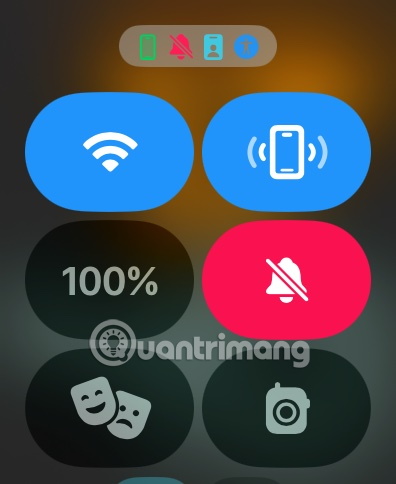
Glisați în sus de pe ecranul de pornire al Apple Watch pentru a accesa Centrul de control. Atingeți pictograma iPhone cu unde sonore. Acum iPhone-ul dvs. va emite un sunet pentru câteva secunde. De asemenea, puteți ține apăsată pictograma ping în loc să o apăsați, ceea ce nu numai că va face ca iPhone-ul dvs. să redă un sunet, ci și să pornească blițul LED, făcându-vă mai ușor de găsit dacă sunteți blocat într-un colț întunecat sau difuzorul este acoperit.
Cum să „ping” iPhone folosind Siri
Dacă nu aveți un Apple Watch, puteți cere ajutor asistentului virtual Siri. Trebuie doar să utilizați un alt dispozitiv Apple, cum ar fi MacBook, iPad... și să cereți lui Siri să vă găsească iPhone-ul. De exemplu, poți doar să întrebi „Siri, ping iPhone-ul meu”, iPhone-ul tău va emite un sunet până când îl vei găsi și apăsați tasta hardware.
De asemenea, puteți folosi acest truc pentru a vă găsi Macbook-ul pe iPhone. Această metodă este rapidă, eficientă și nu necesită să recurgeți la aplicații sau browsere.
Pierderea iPhone-ului poate fi un atac de panică, dar cu instrumentele oferite de Apple, găsirea dispozitivului este mai ușor ca niciodată. Data viitoare când vă pierdeți iPhone-ul, amintiți-vă de cele 3 moduri de mai sus de a vă recupera rapid telefonul fără a avea nevoie de ajutorul altora.